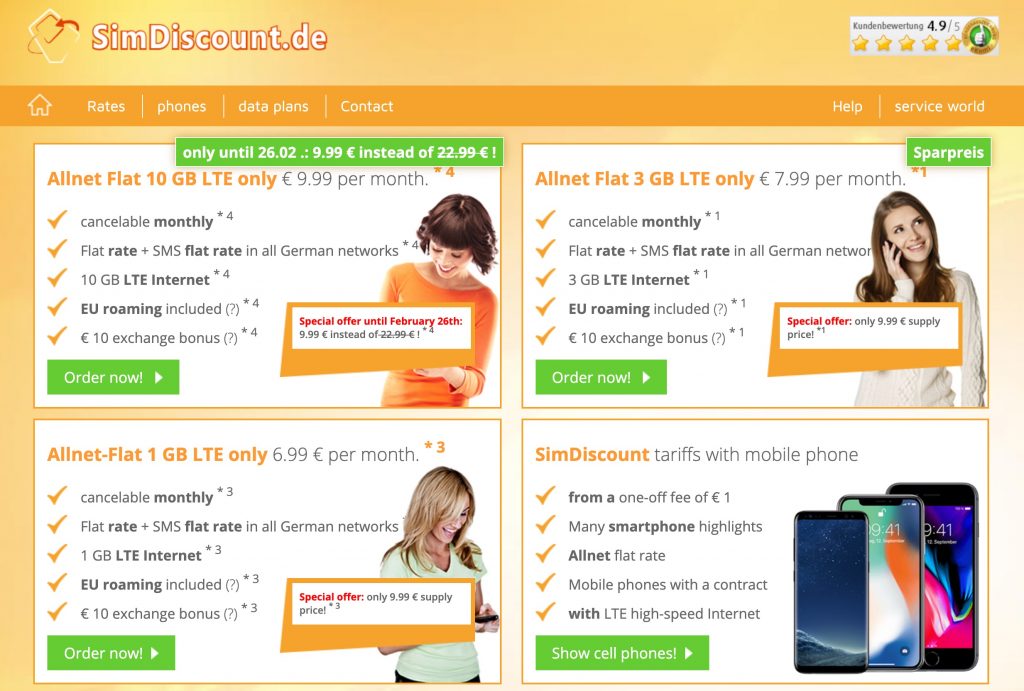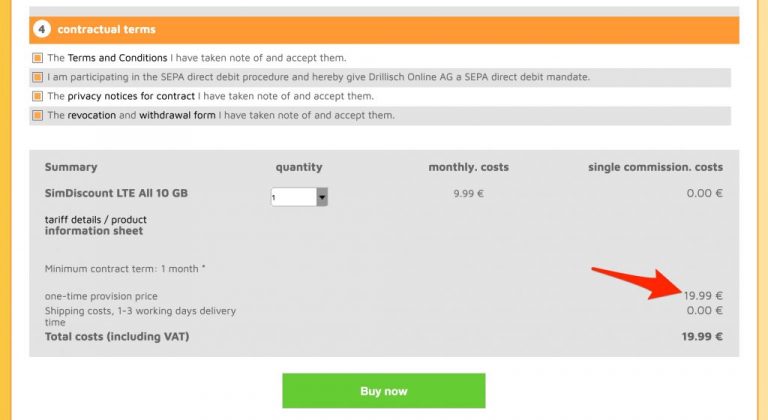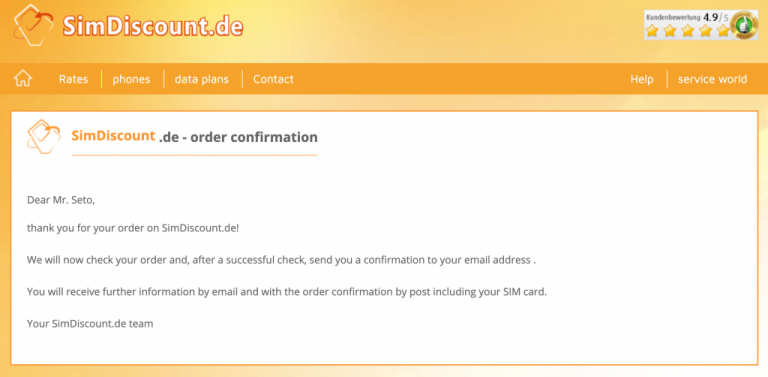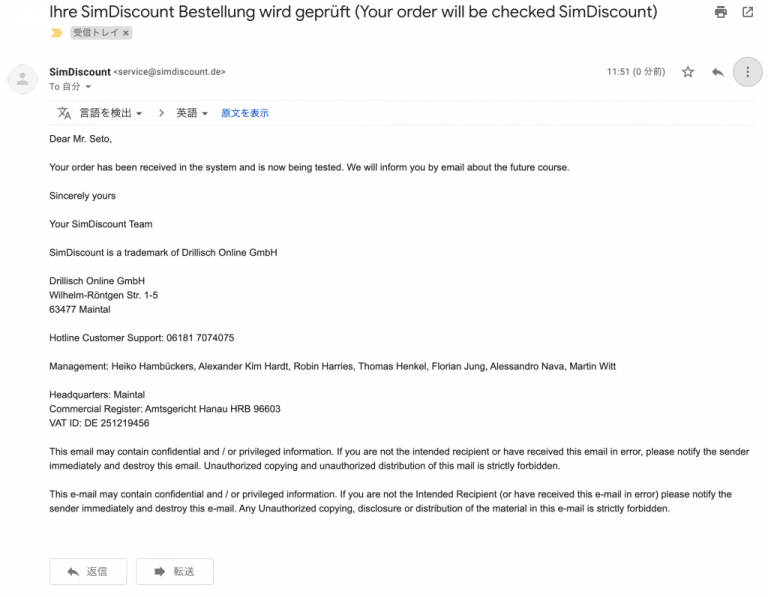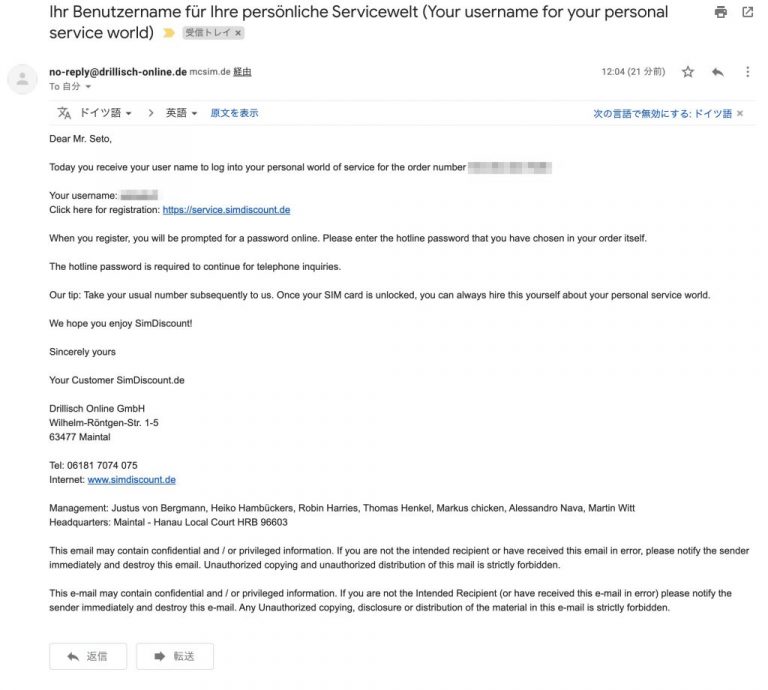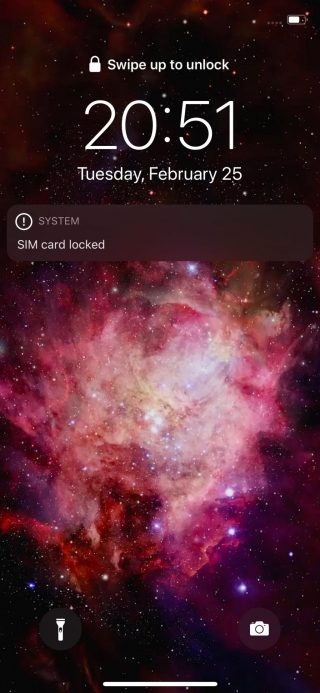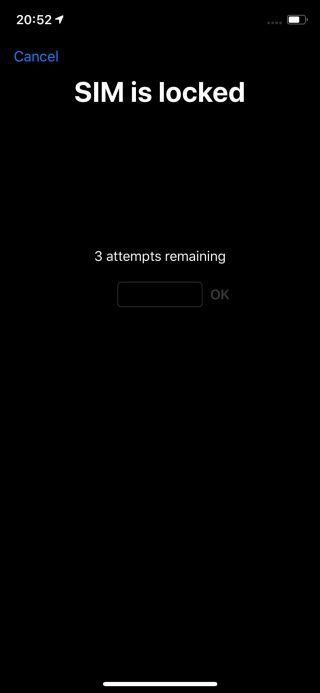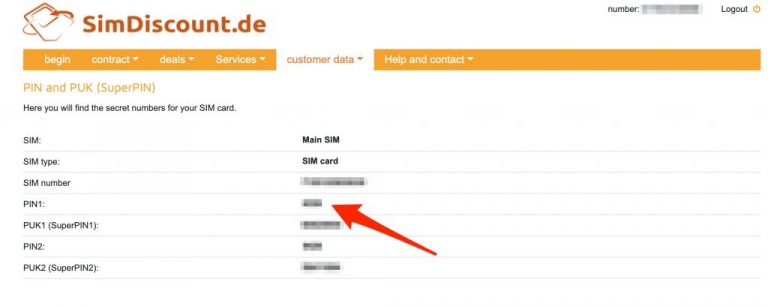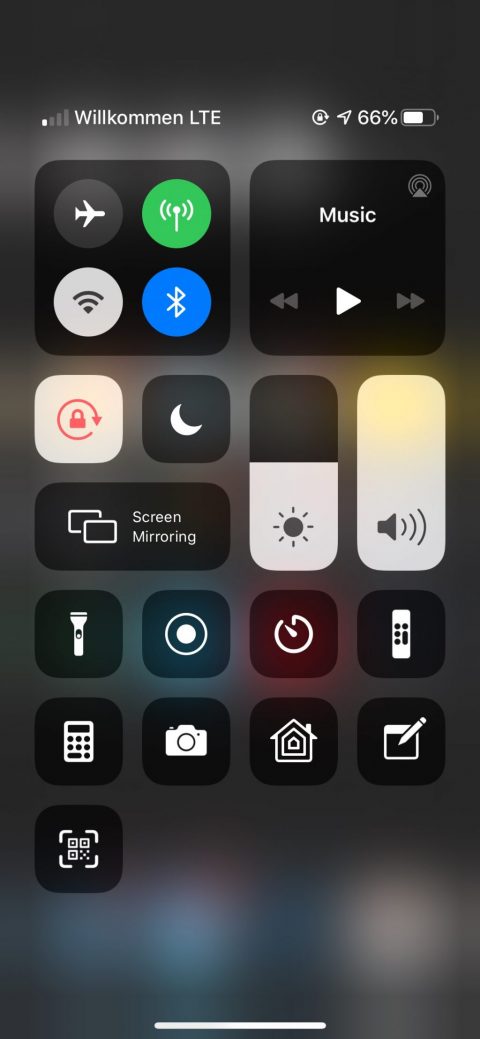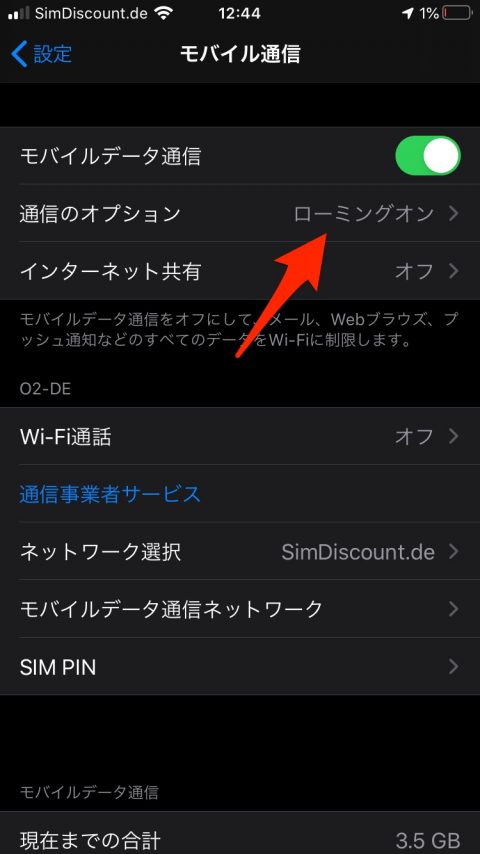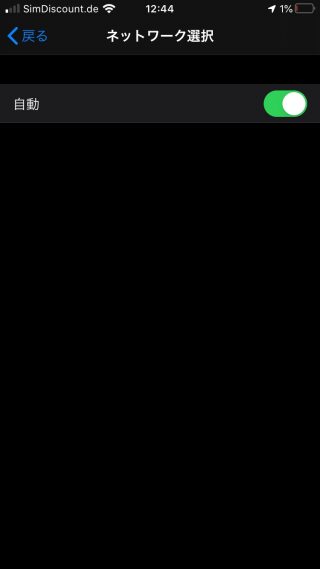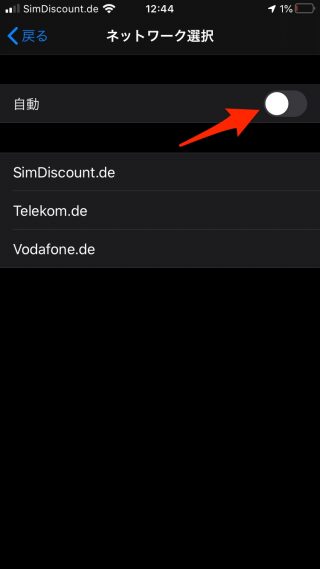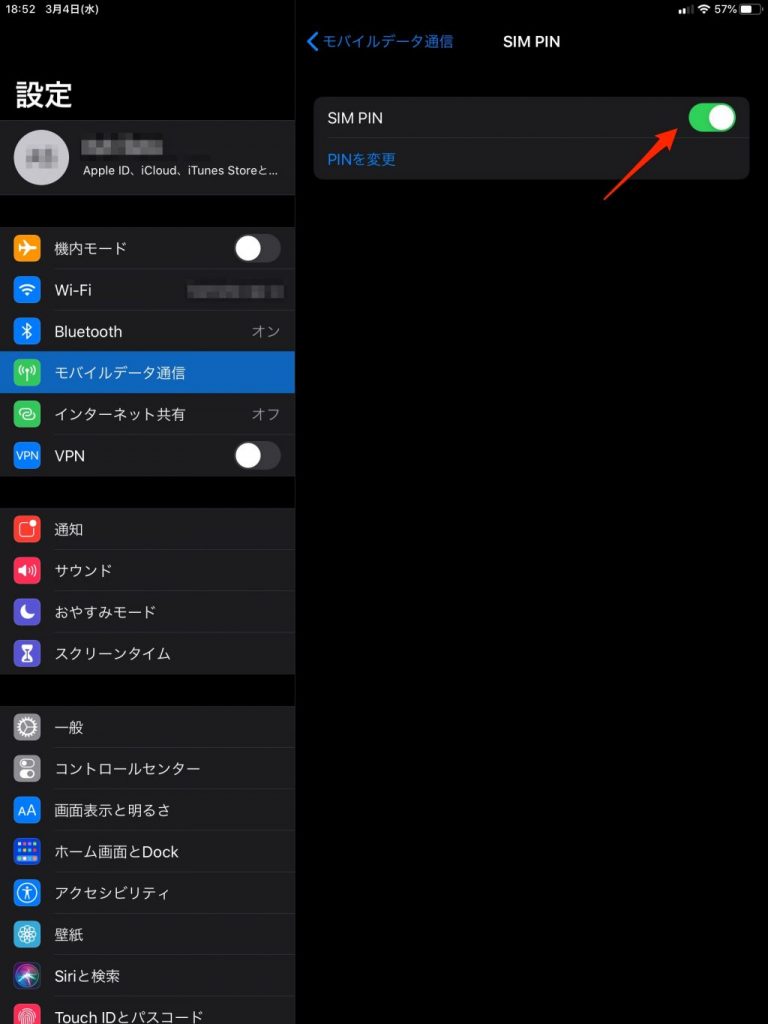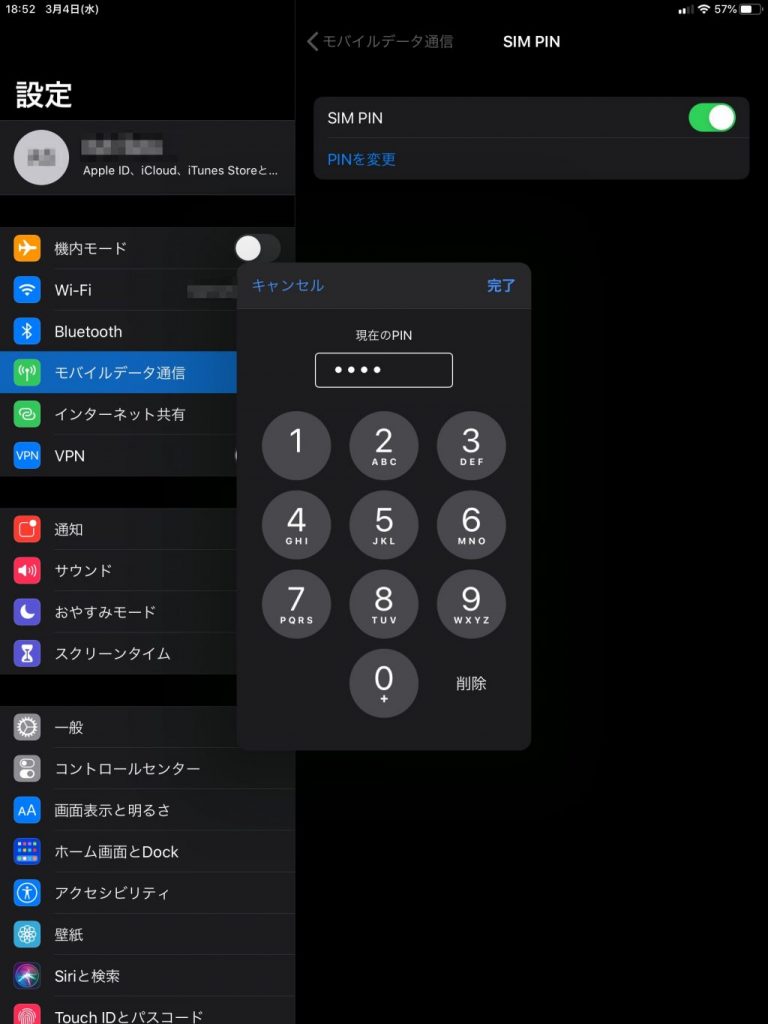ご注意下さい
この記事は3年以上前に書かれた記事ですので、内容が古い可能性があります。
ドイツ・ミュンヘンに勤務中の@setoatuです。
ご自身の携帯電話は会社から支給されていると思いますがご家族用のSIMまでは支給されないと思います。T-mobileなどでは一月40€近く取られますし、できるだけ費用は抑えたいところです。
そこでお薦めするのが格安SIMのSIM Discountです。
この記事のもくじ
SIM Discountをオススメする理由
SIM Discountをオススメする理由は以下の点が素晴らしいからです。
SIMDiscountをお薦めするポイント
- とにかく安い
- EUローミング(スイスはEUではないので注意が必要)が含まれる
- データだけでなくSMSや通話も可能(受電可能な電話番号がもらえる)
- 店舗に行く必要がなく、オンラインで全ての手続が可能
- SIMは郵送されてくる(申込みから3日程度で届きます)
- 英最大手のTelefonica O2系列のMVNOでネットワークの信頼性も高い
ただし注意点もあります。
注意ポイント
- 毎月の決済が銀行決済(SEPA)のみなので、居住者でないとNG
申し込み方法
その前の事前準備
Google Chromeがインストールされて居ない方はインストールしておきます。
翻訳は「ドイツ語」→「英語」がわかりやすいです。設定の仕方の詳細は以下のサイトをご参考にどうぞ。
以下記事中に表示される言語は英語に翻訳したものとなっています。
申込み手順
では申込方法を見ていきましょう。
まずはプランを選択します。https://www.simdiscount.deにアクセスし、プランを選びましょう。
毎月何かしらセールをしていますのでタイミングによりますが、上記の例だと 10GBのデータ容量付きで€10.00や3GBで€8.00ですね。
久々に見てみましたが私が申し込んでいるプランより安い…。ちなみに私は2枚のSIMをこちらで購入していますが、5GBで€12.00と€8.00/3GBのプランです。€10.00/10GBは安いですね、乗り換えようかしら…。
ということで、改めて申込みしてみます。
必要事項を記入する前に、プランについて再度確認しておきましょう。
電話・SMSやについてはドイツ国内でフラットレート、10GBのデータ容量ですが、速度は50Mbpsに制限されています。またEUローミングは含まれており月ごとに解約可能です。
初回のみ事務手数料的なものが€20程度かかります。
これで購入完了です。すぐに登録したメールアドレスにも確認メールが届きます。
ほどなく更に2通のメールが届きます。1通目はマイページのURLとログインユーザ名、2通目が契約書等の書類です。
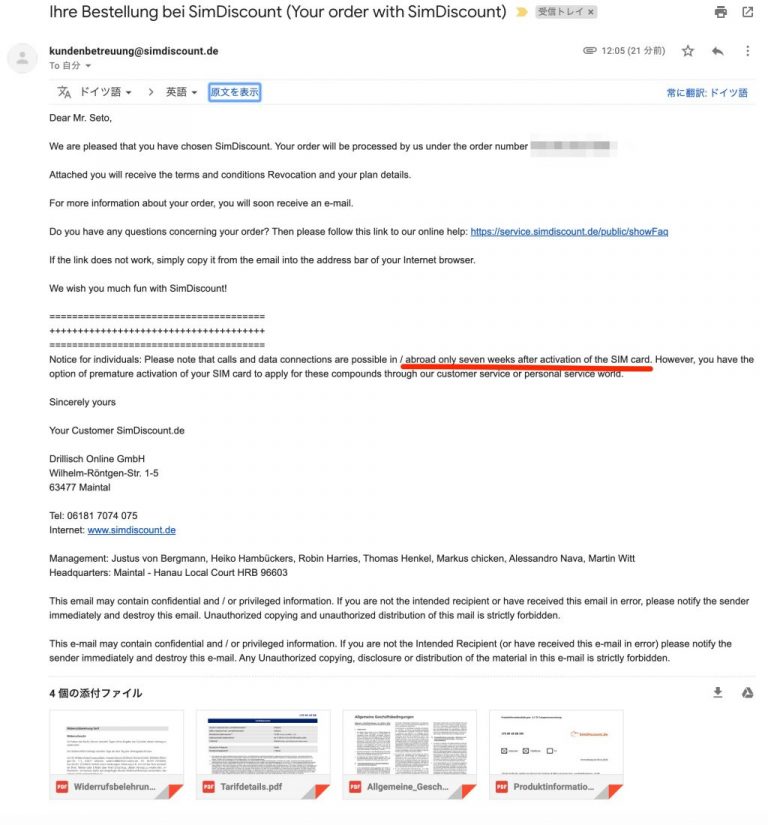 注意点としては2通目にもある通り、EUローミングは7週間後に有効になる、ということです。
注意点としては2通目にもある通り、EUローミングは7週間後に有効になる、ということです。
SIMが届いたら
SIMカードをアクティベーション
ほどなくSIMが届きます。日曜日にオーダーして、火曜日に届きました(非常に迅速です)。
さっそくiPhoneに入れてみます。
すると、以下の通りSIMに対するPINコードの入力を求められます。
マイページへアクセスし、PINの確認
https://service.simdiscount.de/よりマイページにアクセスしてPINコードを確認します。ログイン用のユーザ名は先にメールで通知されています。パスワードは購入時に自身で設定してます。
ここでPIN1の4桁の数字をiPhoneに入力しましょう。以上で開通されるはずです。
キャリア名がSimDiscountではなく今回はWillkommenなんですね。
ドイツ国外でローミングできない場合
さて私の場合、SIMカードが届いた後上記手順にてドイツでは問題なく使えていましたが、ドイツ国外のEU(具体的にはイタリア)でローミングがONにならない事象が発生しました(記事執筆のタイミングの関係で以下のスクリーンショットではキャリアがSimDiscountとなっています)。
まず確認したいポイント
ローミングがONになっていますか?iPhoneの場合、「設定」→「モバイル通信」から通信のオプションがローミングがONになっているか確認します。これがONになっていないと当然ローミングされません。
7週間経過しているか?
次に確認しておきたい点はアクティベーション後7週間経過しているか?ということです。
まず確認したいポイント
- EUローミングは7週間後有効になります。
- アクティベーション後7週間経過しているか要確認
それでもダメな場合やってみること
私の場合、次のイタリア旅行でも利用できませんでした。利用端末はiPhoneXです。その場合通信事業者を手動で設定してみて下さい。
「設定」→「モバイル通信」から「ネットワーク選択」を選び、「自動」となっているところをOFFにしてください。するとネットワーク事業者が表示されるので、適当なキャリアを選択してみて下さい。
私の場合はこれで無事にローミングされました。以降はネットワーク設定を「自動」にしていても特に問題ありません。
追加設定(SIM-PIN入力解除)
このままでも利用可能ですが端末を再起動する度にSIM PIN入力を求められます。ですので使い勝手を優先してPIN入力をしなくてもいいように設定変更してしまいましょう。以下の画面はiPadになってしまっていますが、iPhoneでもやり方は同じです。
「設定」→「モバイルデータ通信」→「SIM PIN」よりSIM PINを無効にします。
PINコードの入力を求められますので、先程のPIN1を入力すれば完了です。
これで端末を再起動してもPINコードの入力を求められなくなります。
記事は以上!

 www.google.com
www.google.com
 Aprico
Aprico